微信是一款广受欢迎的社交应用,而撤回消息功能更是为用户带来了便利和隐私保护,有时我们可能会因为不慎误删或想要回顾已撤回的聊天记录而感到困扰。幸运的是通过一些简单的步骤,我们可以轻松找回被撤回的微信消息。而在苹果手机上,使用特定的方法更能帮助我们实现这一目标。接下来让我们一起探索苹果手机上如何看撤回的微信消息,以及如何找回被撤回的微信消息。
如何找回被撤回的微信消息
具体方法:
1.在 iPhone 上只需要一个简单的设置,就能够查看好友撤回的消息内容。但是,请注意,只支持文字形式,图片和视频不支持。

2.开启微信“新消息通知详情”。进入【微信】APP-【我】-【设置】-【新消息通知】,开启【通知显示消息详情】(一般此选项默认都是开启状态)。
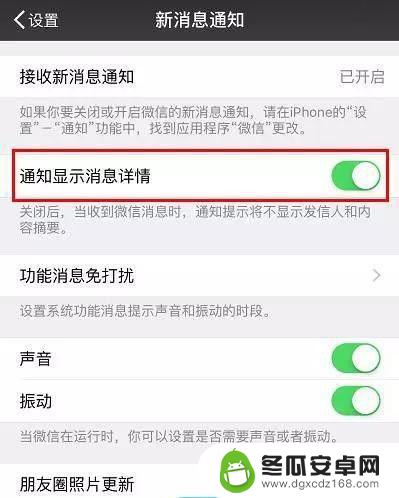
3.进入iPhone【设置】-【通知】-找到【微信】。
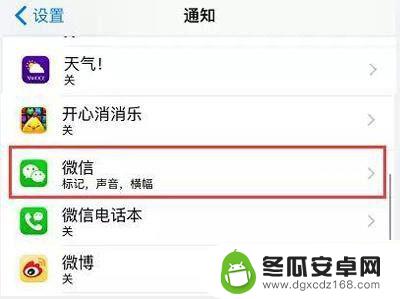
4.打开【在“通知中心”中显示】和【在锁定屏幕显示】的开关。这样的话,即便微信好友撤回了此前发的消息。在通知中心和锁屏界面都是可以显示的哦。
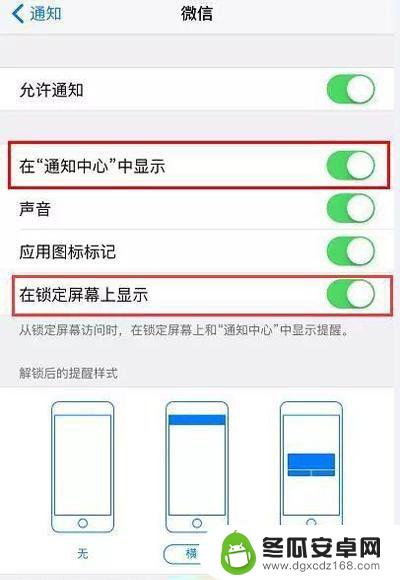
以上就是苹果手机如何查看撤回的微信消息的全部内容,如果你遇到了同样的情况,请参照我的方法来处理,希望对大家有所帮助。










